win10关机的快捷键有哪些?最近有朋友问小编win10关机的快捷键有哪些?所谓“独乐乐不如众乐乐”,所以今天小编今天就来给大家分享一些相关于win10关机快捷键的知识。
电脑进行关机关机十分的简单,不过大家都习惯于使用鼠标进入开机菜单再单击关机按钮。其实,电脑进行关机的方法有多,不仅可以使用鼠标,还可以利用一些快捷键从而进行关机。下面小编就大家介绍一下win10关机快捷键有哪些。
Win10系统关机方法一:开始菜单的关机选项
1、其实Win10恢复了开始菜单,在Win10系统开始菜单的顶部即可看到电源按钮状的“关机选项”图标。
2、点击“关机选项”按钮,在弹出的菜单中选择“关机”即可关闭Win10系统。如图:
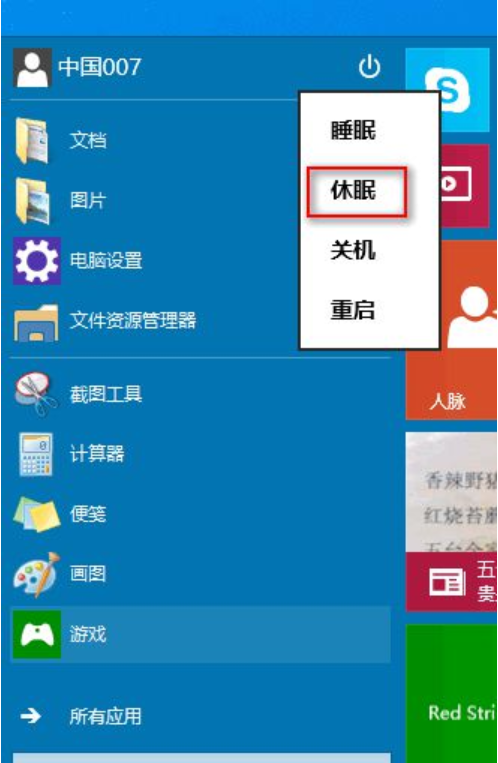
关机快捷键图解详情-1
Win10系统关机方法二:Win+X系统快捷菜单
1、按Win+X组合键,或者右键点击屏幕左下角的开始按钮,在弹出的系统快捷菜单中可以看到“关机或注销”选项。
2、点击即可看到“关机”选项。如图:
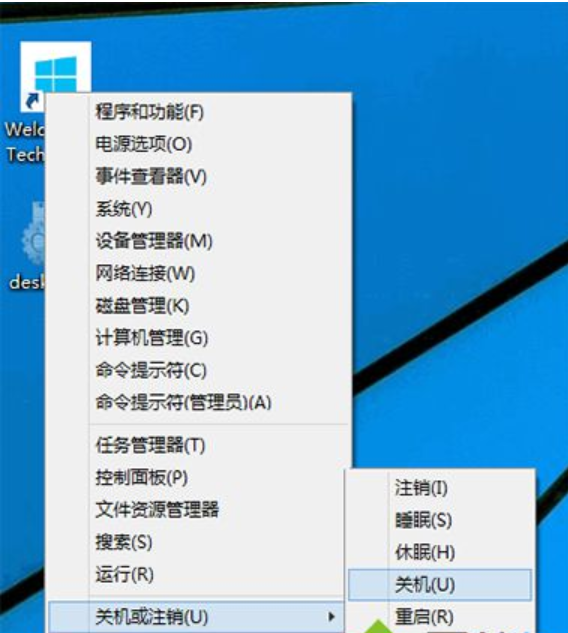
快捷键图解详情-2
Win10系统关机方法三:酷炫的“滑动关机”
这个关机方法尤其适合于触屏Win10平板用户。
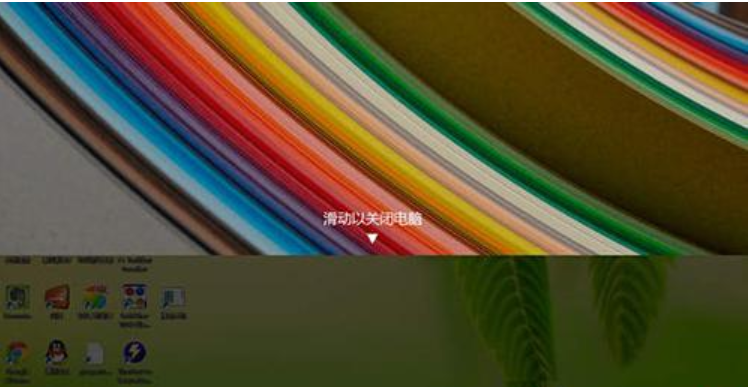
快捷键图解详情-3
Win10系统关机方法四:关机快捷键
1、在Win10桌面按Alt+F4快捷键打开“关闭Windows”对话框。
注:必须要在Win10桌面按Alt+F4快捷键,如果是在打开的窗口按Alt+F4快捷键,则会关闭当前窗口。

快捷键图解详情-4
2、Win+I快捷键打开设置边栏,再点击“电源”按钮;点击其中的“电源”按钮,选择“关机”即可关闭Win10系统!
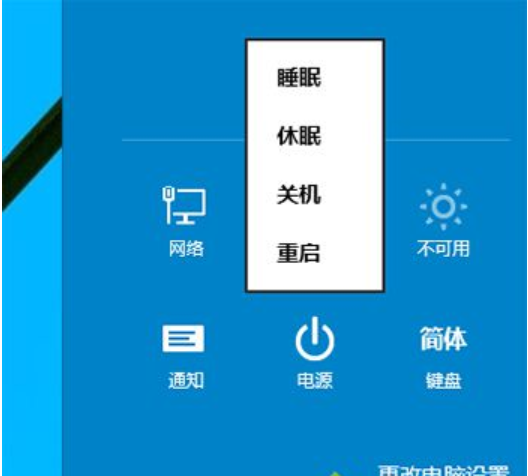
win10关机图解详情-5

win10关机的快捷键有哪些?最近有朋友问小编win10关机的快捷键有哪些?所谓“独乐乐不如众乐乐”,所以今天小编今天就来给大家分享一些相关于win10关机快捷键的知识。
电脑进行关机关机十分的简单,不过大家都习惯于使用鼠标进入开机菜单再单击关机按钮。其实,电脑进行关机的方法有多,不仅可以使用鼠标,还可以利用一些快捷键从而进行关机。下面小编就大家介绍一下win10关机快捷键有哪些。
Win10系统关机方法一:开始菜单的关机选项
1、其实Win10恢复了开始菜单,在Win10系统开始菜单的顶部即可看到电源按钮状的“关机选项”图标。
2、点击“关机选项”按钮,在弹出的菜单中选择“关机”即可关闭Win10系统。如图:
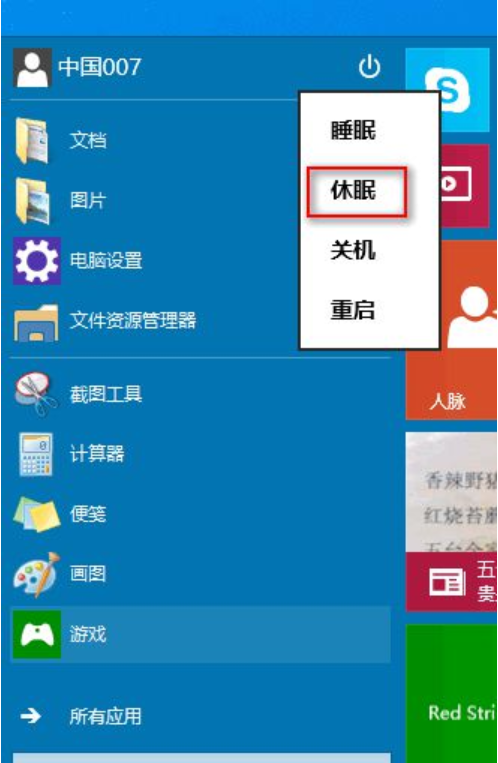
关机快捷键图解详情-1
Win10系统关机方法二:Win+X系统快捷菜单
1、按Win+X组合键,或者右键点击屏幕左下角的开始按钮,在弹出的系统快捷菜单中可以看到“关机或注销”选项。
2、点击即可看到“关机”选项。如图:
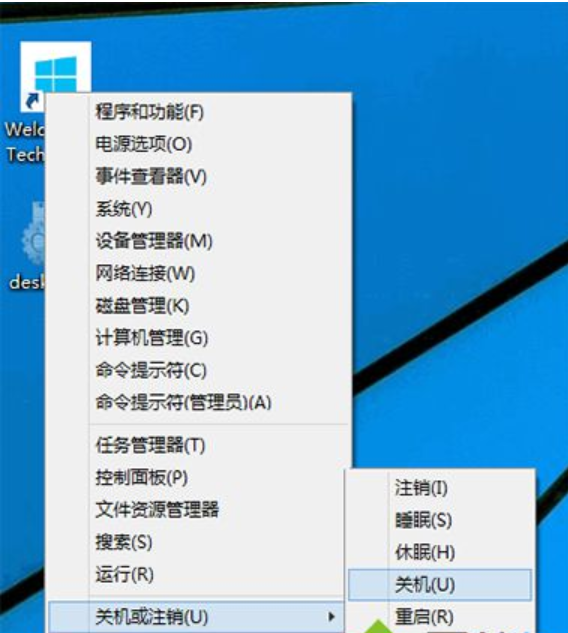
快捷键图解详情-2
Win10系统关机方法三:酷炫的“滑动关机”
这个关机方法尤其适合于触屏Win10平板用户。
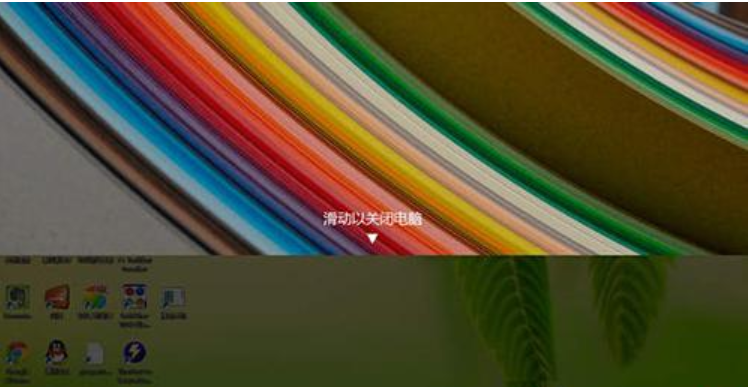
快捷键图解详情-3
Win10系统关机方法四:关机快捷键
1、在Win10桌面按Alt+F4快捷键打开“关闭Windows”对话框。
注:必须要在Win10桌面按Alt+F4快捷键,如果是在打开的窗口按Alt+F4快捷键,则会关闭当前窗口。

快捷键图解详情-4
2、Win+I快捷键打开设置边栏,再点击“电源”按钮;点击其中的“电源”按钮,选择“关机”即可关闭Win10系统!
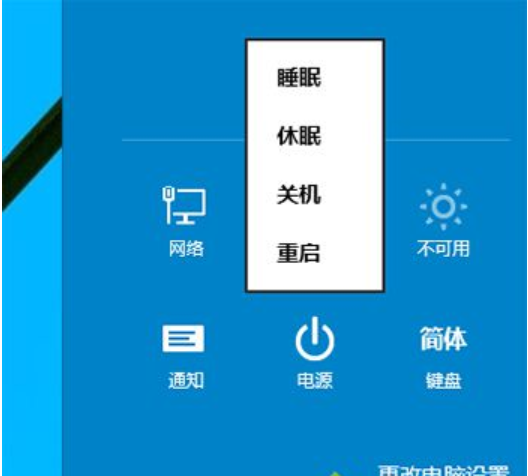
win10关机图解详情-5




